Standaard is Hotjar niet goed afgesteld om de privacy van je gebruikers te beschermen. Daarom moet je Hotjar voor je het gaat gebruiken goed instellen. Je wilt tenslotte niet de wet overtreden. Wanneer je de instellingen die we hieronder uitleggen volgt, heb je geen cookiemelding nodig!
Als je zeker wilt weten dit goed staat ingesteld, dan schieten wij je graag te hulp. Wij hebben een goede cookiemelding waarmee je met toestemming meer data kunt zien en opslaan. Wil je toch zelf HotJar installeren, volg dan de onderstaande instructies volgen om de data te anonimiseren. Let goed op: het overtreden van de GDPR kan tot een boete van 4% van je jaaromzet leiden. Gebruik je een goede cookiemelding, dan heb je wel toegang tot alle gegevens van je bezoekers in tegenstelling tot wanneer je alles anonimiseert.
AVG/GDPR proof maken van Hotjar
Voor heatmaps en opnames moet je de tekst en afbeeldingen onderdrukken die persoonlijke gegevens of mogelijk persoonlijke gegevens bevatten. Denk in het laatste bijvoorbeeld aan het vastleggen van het e-mailadres van gebruikers bij het invullen van een formulier of een heatmap met de gegevens van je bezoekers.
Stap 1: Hotjar login
Login via https://insights.hotjar.com/login
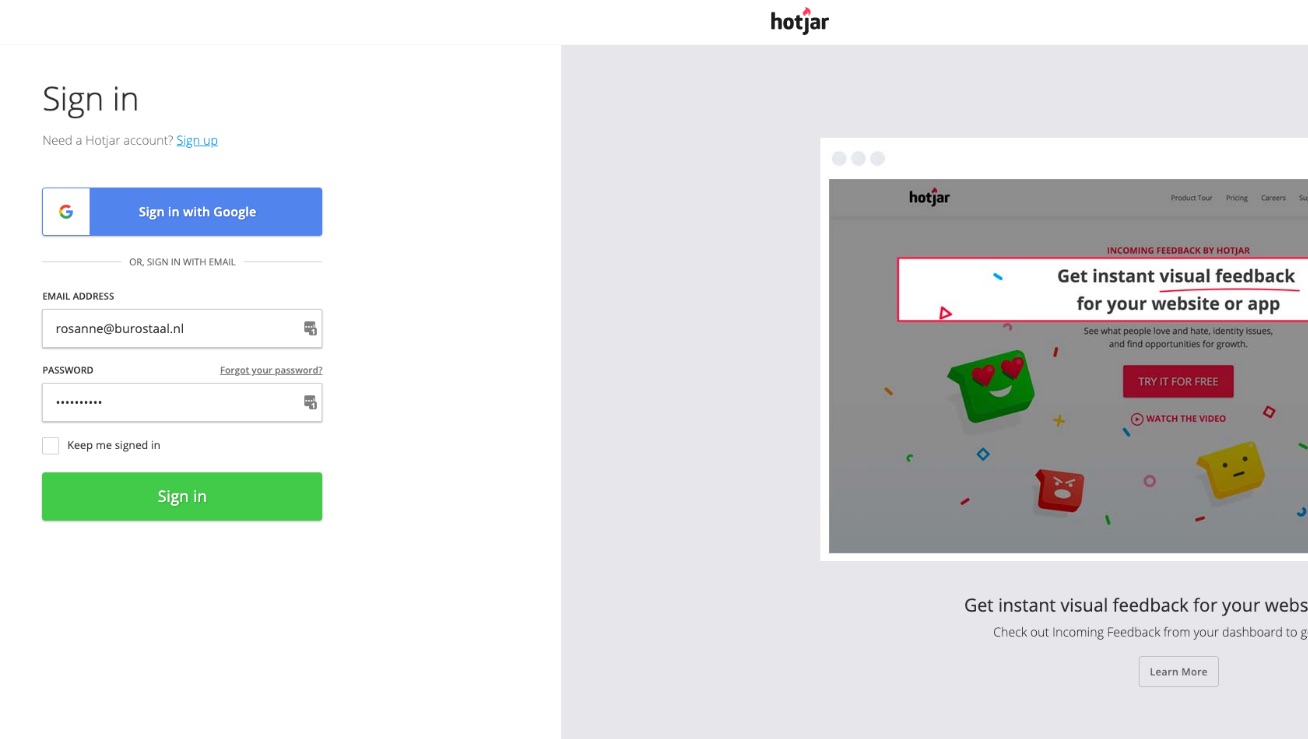
Stap 2: Instellingen Hotjar
Klik rechtsboven op Settings > Sites & Organizations
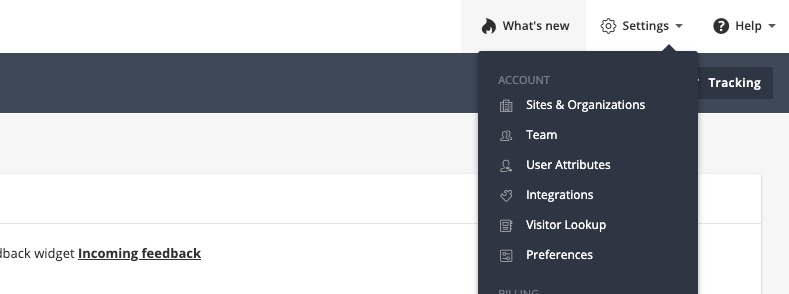
Stap 3: Instellingen domein
Ga naar het domein dat je wilt aanpassen en klik daarna op het kleine tandwiel
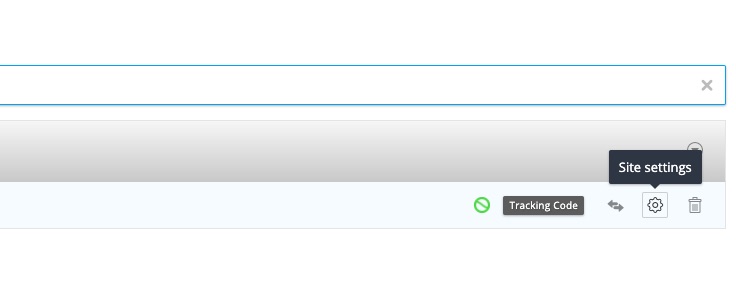
Stap 4: Gegevensonderdrukking
Kies Data suppression en selecteer de volgende checkboxen:
- Suppress location information
- Suppress all on-page text
- Suppress all on-page numeric text
- Suppress all on-page email addresses
- Suppress keystroke data on allowed input fields
De enige die je niet hoeft te selecteren is Suppress all on-page content. Klik vervolgens op Save Changes.
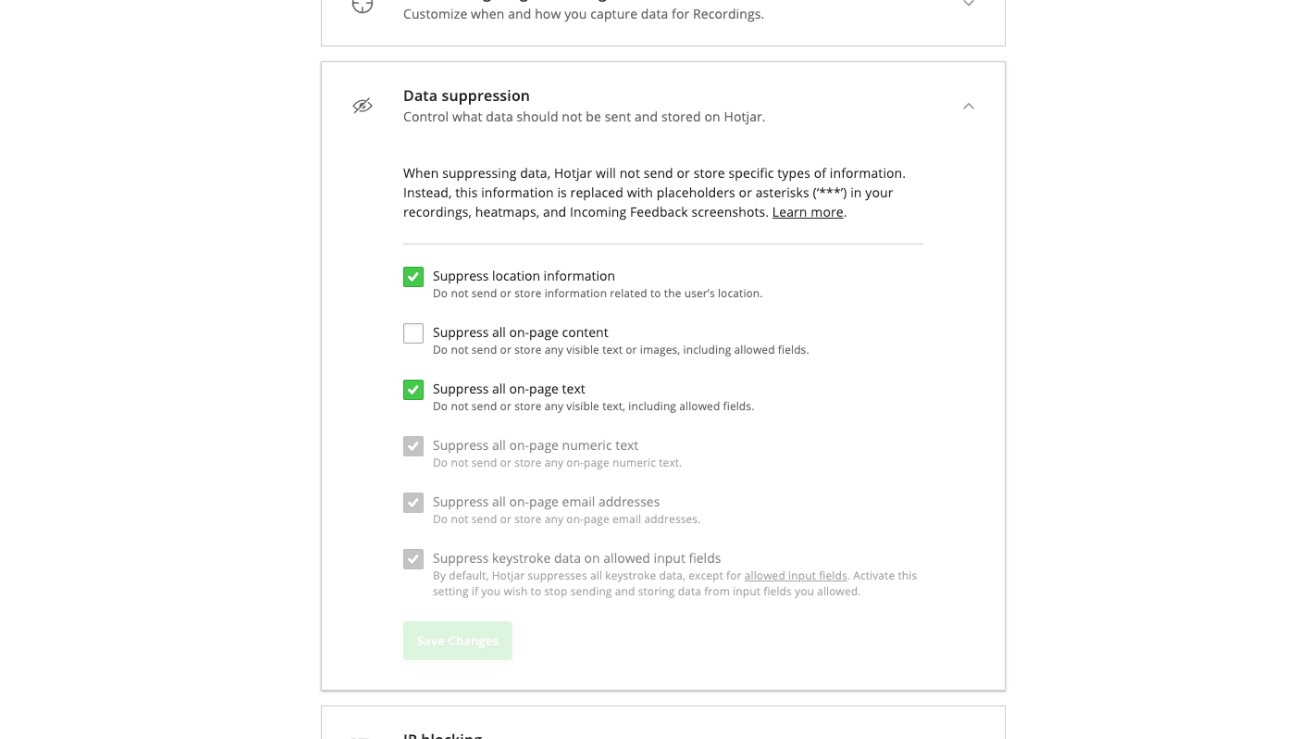
Nu verzamel je geen persoonlijke informatie meer. Daarmee is het volgens de AVG/GDPR wet toegestaan om zonder toestemming data te verzamelen.
IP filteren in Hotjar (Optioneel)
Wanneer je een IP filtert, zorgt Hotjar ervoor dat er bijvoorbeeld geen schermopnames worden gemaakt wanneer jij of iemand op hetzelfde IP-adres de website bezoekt. Zo wordt je data zuiverder zoals dat wordt genoemd. Als eigenaar of medewerker gebruik je namelijk de website anders dan je gemiddelde gebruiker. Door op die manier te filteren geeft de data zo goed mogelijk de realiteit weer.
Herhaal de eerste 3 stappen van hierboven en ga vervolgens naar IP Blocking in plaats van Data suppression. Klik de button Block A New IP en voeg vervolgens je IP toe. Voeg zowel IPv4 als IPv6 toe.
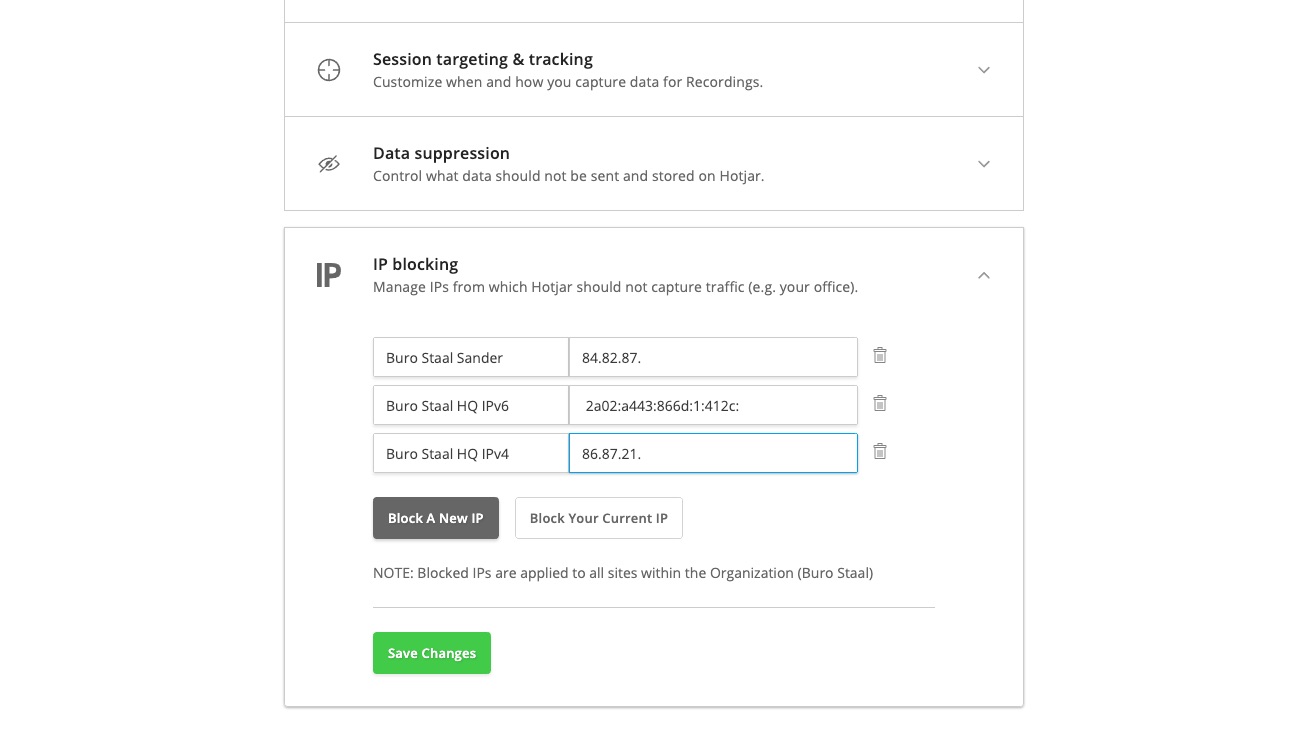
Meer informatie over IPv4 en IPv6 kun je in onze blog vinden over het filteren van een IP-adres in Google Analytics 4.

